Image Splash: Πώς κρατάω μόνο ένα χρώμα στην φωτογραφία;
Σίγουρα όλοι έχετε συναντήσει κάποια εικόνα που είναι ασπρόμαυρη, εκτός από ένα σημείο της. Όπως μία ασπρόμαυρη φωτογραφία, όπου μονο τα χείλη είναι κόκκινα.
Το εφέ αυτό λέγεται Color Splash, και φαίνεται πιό δύσκολο από ότι πραγματικά είναι! Το μόνο πρόγραμμα που θα χρειαστούμε, είναι το GIMP το οποίο παρέχεται δωρεάν, και μπορούμε να να το κατεβάσουμε από το Download section του ronin.gr.
Για τους ανυπόμονους που βαριούνται να ακολουθήσουν τον οδηγό, ορίστε το τελικό αποτέλεσμα:

-
Image splash - Βήμα πρώτο
-
Image splash - Βήμα δεύτερο
-
Image splash - Βήμα τρίτο
Ανοίγουμε το GIMP, πατάμε File > Open και βρίσκουμε την φωτογραφία που μας ενδιαφέρει να μετατρέψουμε. Την ανοίγουμε ΔΥΟ φορές, ώστε να την έχουμε διπλή.
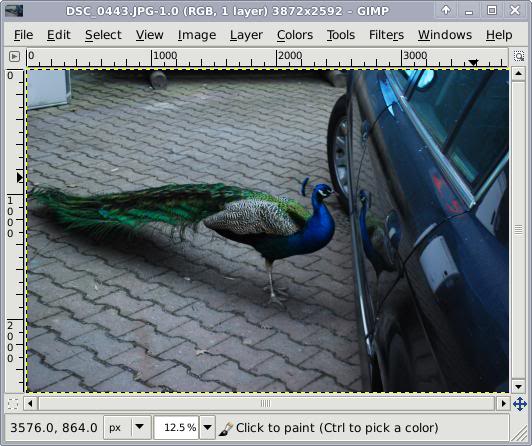
Στην μία από τις δύο φωτογραφίες, επιλέγουμε Color > Colorify:
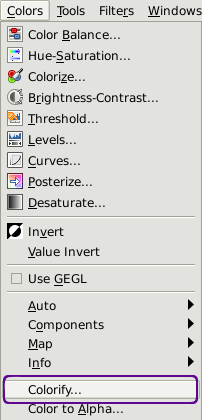
Και πατάμε το χρώμα Άσπρο και OK:
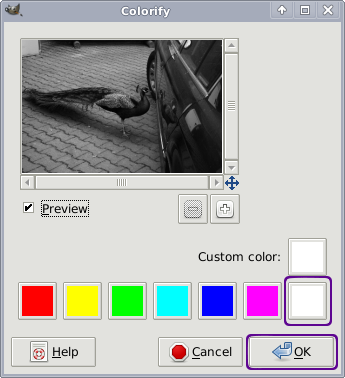
Η μία από τις δύο φωτογραφίες είναι πλέον ασπρόμαυρη. Πηγαίνουμε σε αυτή με το χρώμα, και επιλέγουμε το εργαλείο που έχει ένα ψαλίδι για εικονίδιο (Scissors select tool):
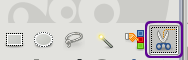
Κάνουμε προσεκτικά κλίκς γύρω από το αντικείμενο που θέλουμε να μέινει έγχρωμο, και όταν το περιγράψουμε ενώνουμε το πρώτο κλίκ με το τελευταίο, πατώντας πάνω στο πρώτο:
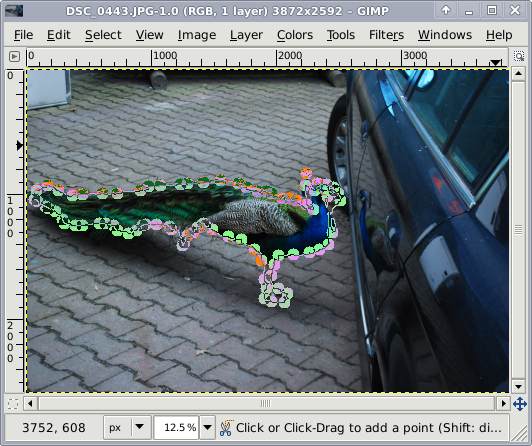
Τέλος κλικάρουμε μέσα στο αντικείμενο, ώστε να γίνει ενεργό Selection:
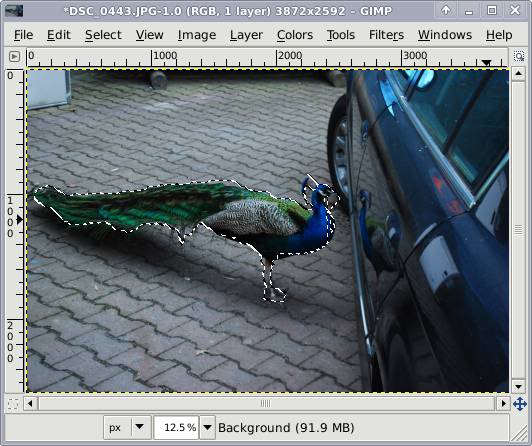
Επιλέγουμε Edit > Copy στην έγχρωμη φωτογραφία:
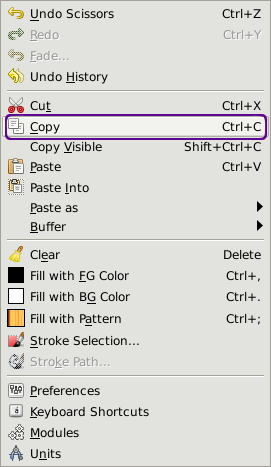
Και στην ασπρόμαυρη φωτογραφία επιλέγουμε Edit > Paste:
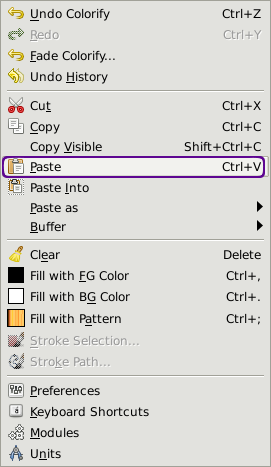
Το έγχρωμο selection θα επικοληθεί στην φωτογραφία μας:
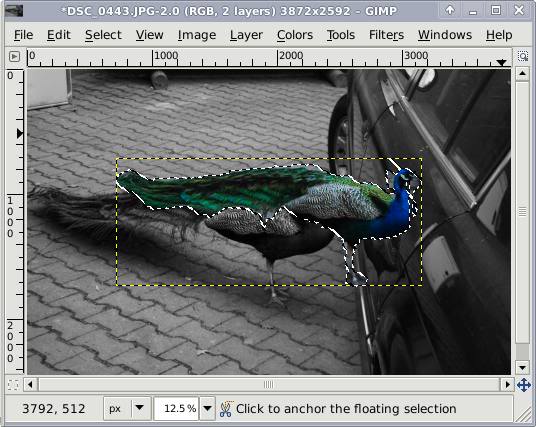
Από τα εργαλεία, επιλέγουμε το εργαλείο μετακίνησης:
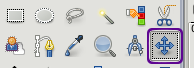
Και μετακινούμε το έγχρωμο κομμάτι, ώστε να πέσει ακριβώς πάνω στο αντίστοιχο ασπρόμαυρο. Όταν τελειώσουμε, πατάμε δεξί κλίκ στο Floating layer και επιλέγουμε New layer:
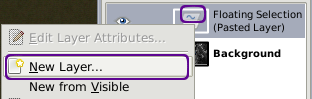
Η εικόνα είναι έτοιμη για να την σώσουμε (File > Save as)!

Αν δεν πετύχαμε ικανοποιητικό αποτέλεσμα, το πιθανότερο είναι να μήν είμασταν προσεκτικοί στο βήμα 2, με το ψαλίδι.
Χρησιμοποιήστε μεγαλύτερο Zoom για πιό ακριβή αποτελέσματα!
